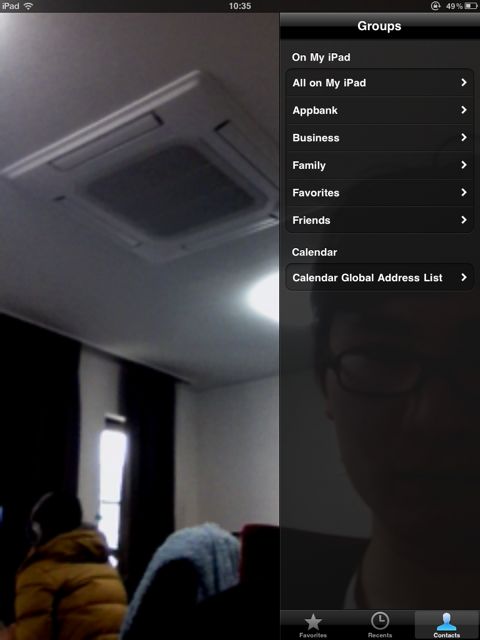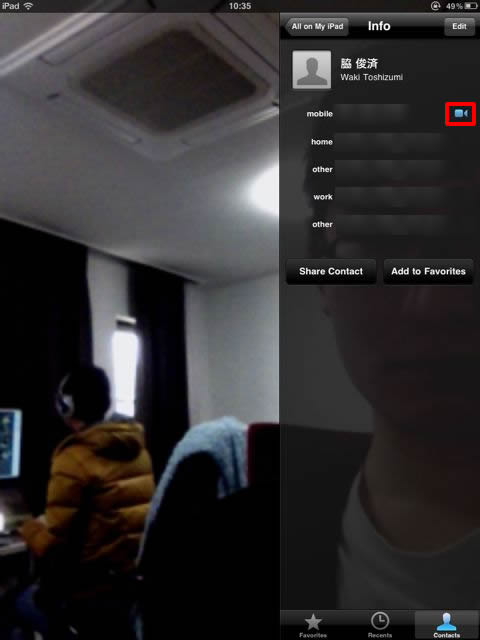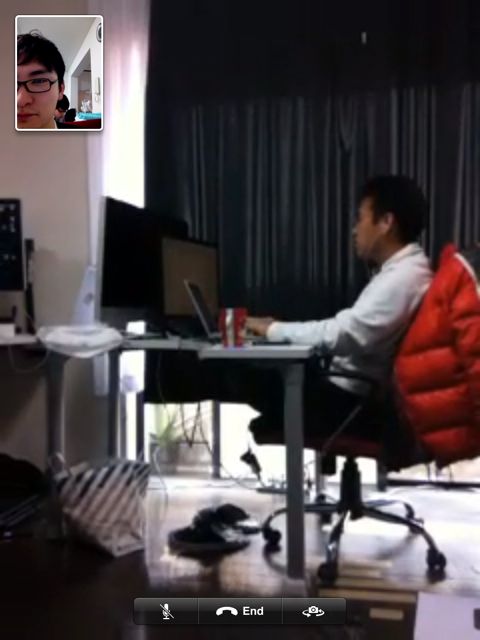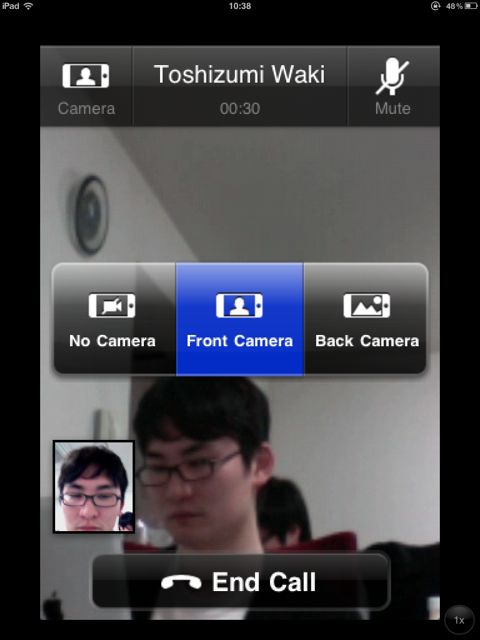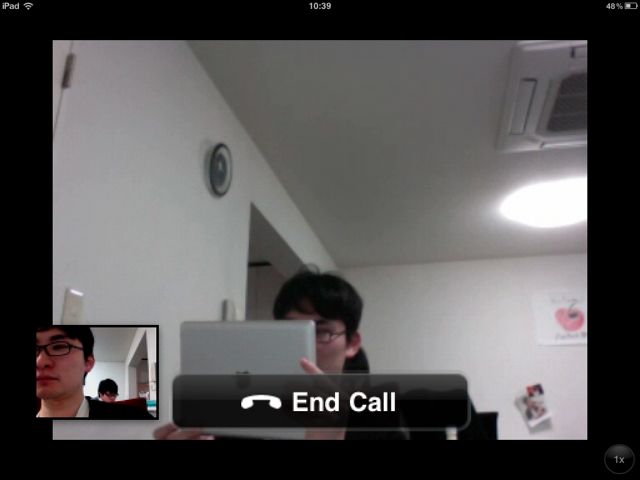iPad 2はテレビ電話ができます!使用するアプリは Facetime か Skype 。iPad 2の本領発揮ですね!
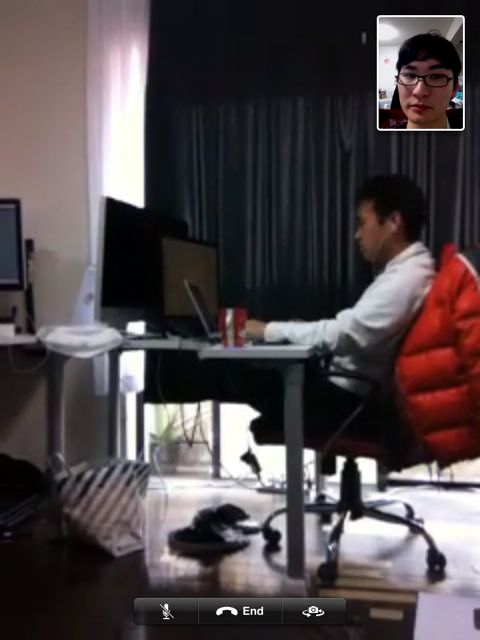
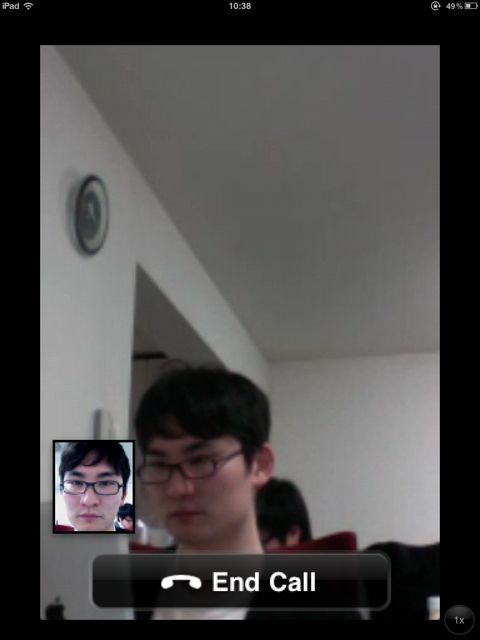
iPadを自宅で使うたび、実家で両親(特に母親)がiPadをかなり使っていると聞くたび、カメラ付きでSkypeが使えたらなあ、と思っていました。ところがiPad 2にはフロントカメラとバックカメラがあって、それを実現できるらしいじゃないですか!!というわけで、早速使ってみました。
感想としては、全く不満なし、満足に機能してくれました。特に、Facetimeは期待通りの出来。Skypeも全然OK!ただし、iPad版のSkypeアプリがまだリリースされていないため、iPhone版のSkypeアプリを拡大して使うことになりました。
それでは動画と画像で、使用感をお伝えしていきます!
iPad 2でFacetimeとSkypeを使ってみました。(私のiPad 2はWiF版であり、WiFiに接続してFacetimeおよびSkypeを利用しております)
FacetimeをiPad 2で利用
iPad 2には、「Facetimeアプリ」がありますので、それをタップして開きましょう。すると、連絡先リストが表示されると思います。そこから、連絡したい先を探します。
自分のiPhone 4にFacetimeをかけてみました。(一度でもFacetimeで連絡したことがある相手には、番号の横にFacetimeマークが表示されます)
Facetimeをかけているところです。
Facetime来た!!!画面全体に表示されているのは、iPhone 4の映像です。右上にあるのが、iPad 2による映像です。大画面でFacetime。なかなかの迫力です。
引き続きFacetimeです。右上にあったiPad 2による映像を左側に動かしてみました。
iPad 2にはバックカメラもあります。バックカメラに切り替えると、右上の映像が、フロントカメラで映していた自分の顔から、バックカメラの映像に切り替わりました。
iPad 2でSkypeを利用
Skypeの場合、iPhone版のSkypeアプリを拡大させて使います。左下に映っているのがiPad 2の映像、画面全体に移っているのが通話先(この場合はパソコン)から届いている映像です。
Skypeアプリを侮ってはいけません。左上の「Camera」ボタンから、フロントカメラとバックカメラを切り替えることも可能です。素敵☆
こちらは、バックカメラを動作させている時の画像です。画面全体に広がっているのが、バックカメラで送信している画像です。ちょっと画質は悪いですね。
横画面で使うことも可能です。(パソコンとSkypeしている場合、iPadを横にした方が、映像を広くみられることが多いので、横画面を推奨します)
以上です!
念願が叶った!!!という感じです。これで益々、iPadが活躍するシーンが増えたという印象ですね。
iPhone 4でFacetimeやSkypeをする場合、手にiPhone 4を持ちながらになりますが、iPad 2の場合、机の上などにおいておきながらすることも可能ですね。今までより手軽にテレビ電話をしたい!という方々にはジャストな製品だと思いました。